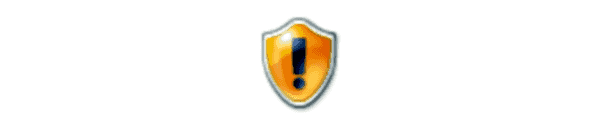
Es posible que obtenga un error cuando intente editar el archivo LMHOSTS o HOSTS en Microsoft Windows 10 que dice uno de los siguientes:
Se denegó el acceso a C: \ Windows \ System32 \ drivers \ etc \ hosts
o
No se puede crear el archivo C: \ Windows \ System32 \ drivers \ etc \ hosts. Asegúrese de que la ruta y el nombre del archivo sean correctos.
Este problema generalmente está relacionado con no tener los derechos adecuados para el archivo. Para resolver este problema, siga estos pasos.
Permitir acceso una vez
- Seleccione “comienzo” > “Todos los programas” > “Accesorios“.
- Clic derecho en "Bloc”Y seleccione“Ejecutar como administrador“.
- Si se le solicita una contraseña de administrador o una confirmación, escriba la contraseña o seleccione "Permitir“.
- Abre el Hospedadores archivo o el Lmhosts Archivo, haga los cambios necesarios y luego haga clic en "Salvar" sobre el "Expediente”Menú.
Permitir permanentemente el acceso
Nota: esta opción no se recomienda ya que puede permitir que un virus o malware modifique fácilmente el archivo Hosts o Lmhosts.
- Haga clic derecho en el Hospedadores o Lmhosts archivo y seleccione "Propiedades“.
- Seleccione “Seguridad“.
- Selecciona el "Editar… Botón para editar permisos.
- Seleccione “Añadir… “.
- Escriba su nombre de usuario para permitir solo el acceso a su cuenta, o escriba "TODO EL MUNDO”Para permitir el acceso a cualquiera. Seleccione “DE ACUERDO" cuando estés listo.
- Con la cuenta que acabas de agregar destacada en elNombres de grupos o usuarios”, Seleccione el área“Permitir" comprobar "Control total". Seleccione “DE ACUERDO" cuando estés listo.
Ahora debería tener acceso para editar el archivo y ya no recibir mensajes de "Acceso denegado" al intentar trabajar con él.
Si aún no puede editar estos archivos, es posible que desee investigar si tiene o no malware o virus instalados en la computadora. Intente ejecutar un escaneo de MalwareBytes para ver si puede borrarlo.

